Come accedere all'accesso all'interfaccia di amministrazione di Microsoft Teams
Pubblicato: 2022-01-24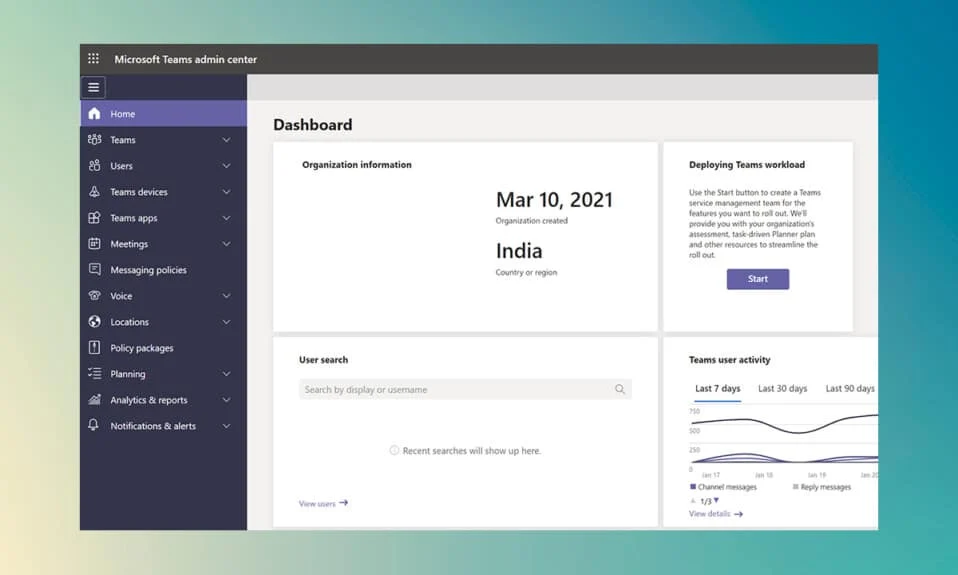
Teams è una sofisticata soluzione di collaborazione di Microsoft. Puoi ottenerlo gratuitamente o acquistare la licenza di Microsoft 365 . Non hai accesso alla stessa interfaccia di amministrazione degli utenti aziendali quando utilizzi l'edizione gratuita di Microsoft Teams. Gli account Premium/Business hanno accesso alla sezione di amministrazione di Microsoft Teams, dove possono gestire team, schede, autorizzazioni per i file e altre funzionalità. Ti offriamo un'utile guida che ti insegnerà come eseguire l'accesso all'interfaccia di amministrazione di Microsoft Teams tramite Teams Admin o Office 365. Quindi, continua a leggere!
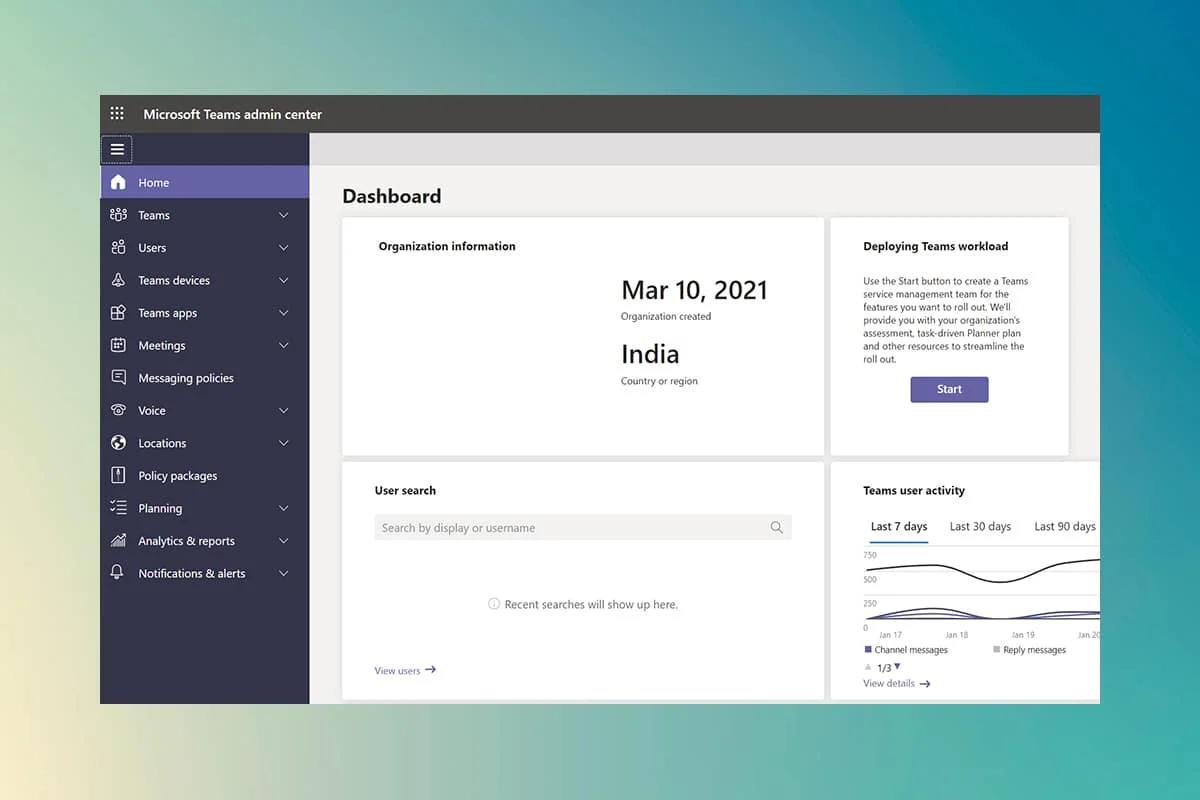
Contenuti
- Come accedere all'accesso all'interfaccia di amministrazione di Microsoft Teams
- Metodo 1: tramite la pagina di amministrazione di Microsoft 365
- Metodo 2: accedi direttamente all'interfaccia di amministrazione di Teams
- Come gestire l'interfaccia di amministrazione di Microsoft Teams
- Passaggio 1: gestisci i modelli del team
- Passaggio 2: modifica i criteri di messaggistica
- Passaggio 3: gestisci le app
- Passaggio 4: gestisci l'accesso esterno e ospite
Come accedere all'accesso all'interfaccia di amministrazione di Microsoft Teams
Microsoft Teams ha attualmente più di 145 milioni di utenti attivi . È un'app molto popolare per le aziende e le scuole. Potrebbe essere necessario aggiornare i team che la tua azienda usa per la collaborazione come amministratore, globale o amministratore del servizio Teams. Potrebbe essere necessario automatizzare le procedure per gestire vari team usando PowerShell o l'Admin Teams Center. Nella sezione successiva abbiamo spiegato come eseguire l'accesso all'interfaccia di amministrazione di Microsoft Teams ed eseguire l'interfaccia di amministrazione come un professionista.
L'interfaccia di amministrazione può essere trovata sul sito Web ufficiale di Microsoft ed è possibile accedervi direttamente o tramite l'interfaccia di amministrazione di Microsoft Office 365. Avrai bisogno di quanto segue per farlo:
- Un browser web con una connessione Internet attiva.
- Accesso all'e-mail e alla password dell'utente amministratore.
Nota: se non sei sicuro dell'e-mail a cui è associato il tuo account amministratore di Microsoft Teams, utilizza quello utilizzato per acquistare la licenza. Una volta che hai accesso all'area di amministrazione di Microsoft Teams, puoi aggiungere anche altri utenti amministratori.
Metodo 1: tramite la pagina di amministrazione di Microsoft 365
Di seguito sono riportati i passaggi per eseguire l'accesso all'interfaccia di amministrazione di Office 365 per accedere all'interfaccia di amministrazione di Microsoft Teams:
1. Vai al sito Web ufficiale dell'interfaccia di amministrazione di Microsoft Office 365 .
2. Nell'angolo in alto a destra, fare clic sull'opzione Accedi come mostrato.
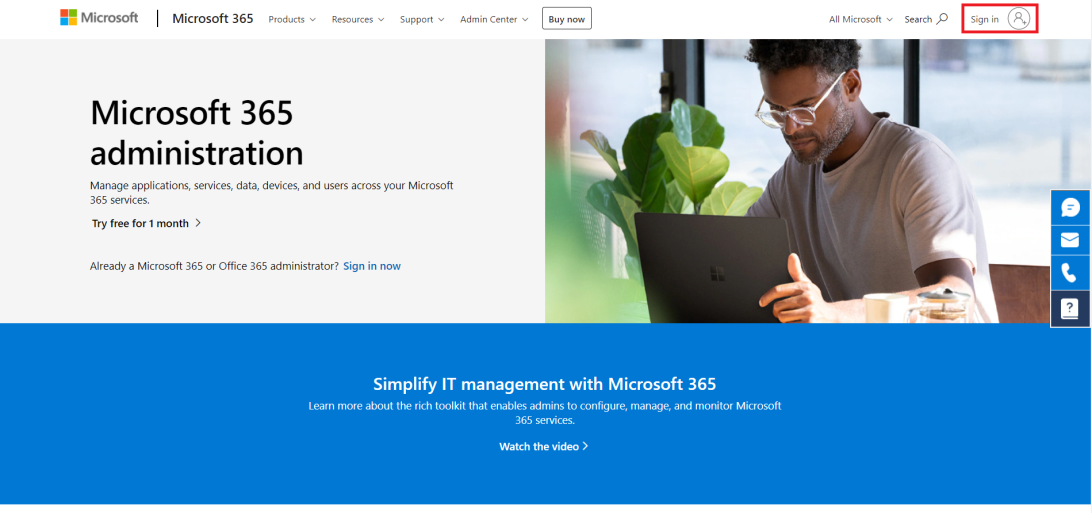
3. Accedi al tuo account amministratore utilizzando l'account e-mail e la password dell'amministratore .
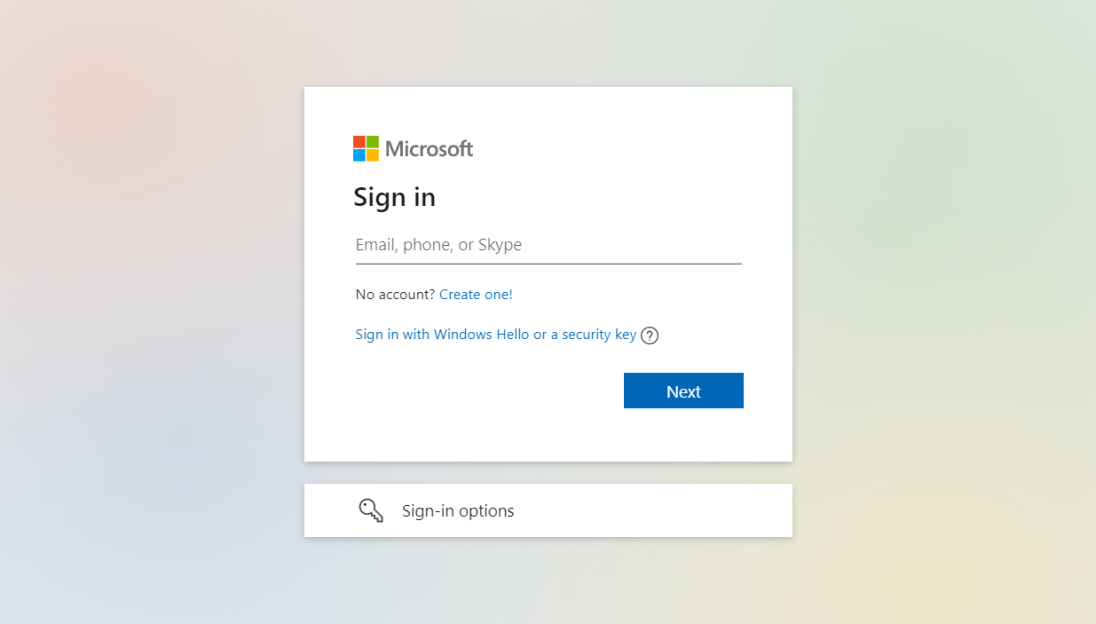
4. Scorri verso il basso fino all'area dell'interfaccia di amministrazione di Office 365 nel riquadro di sinistra e fai clic sull'icona Teams per accedere all'interfaccia di amministrazione di Microsoft Teams .
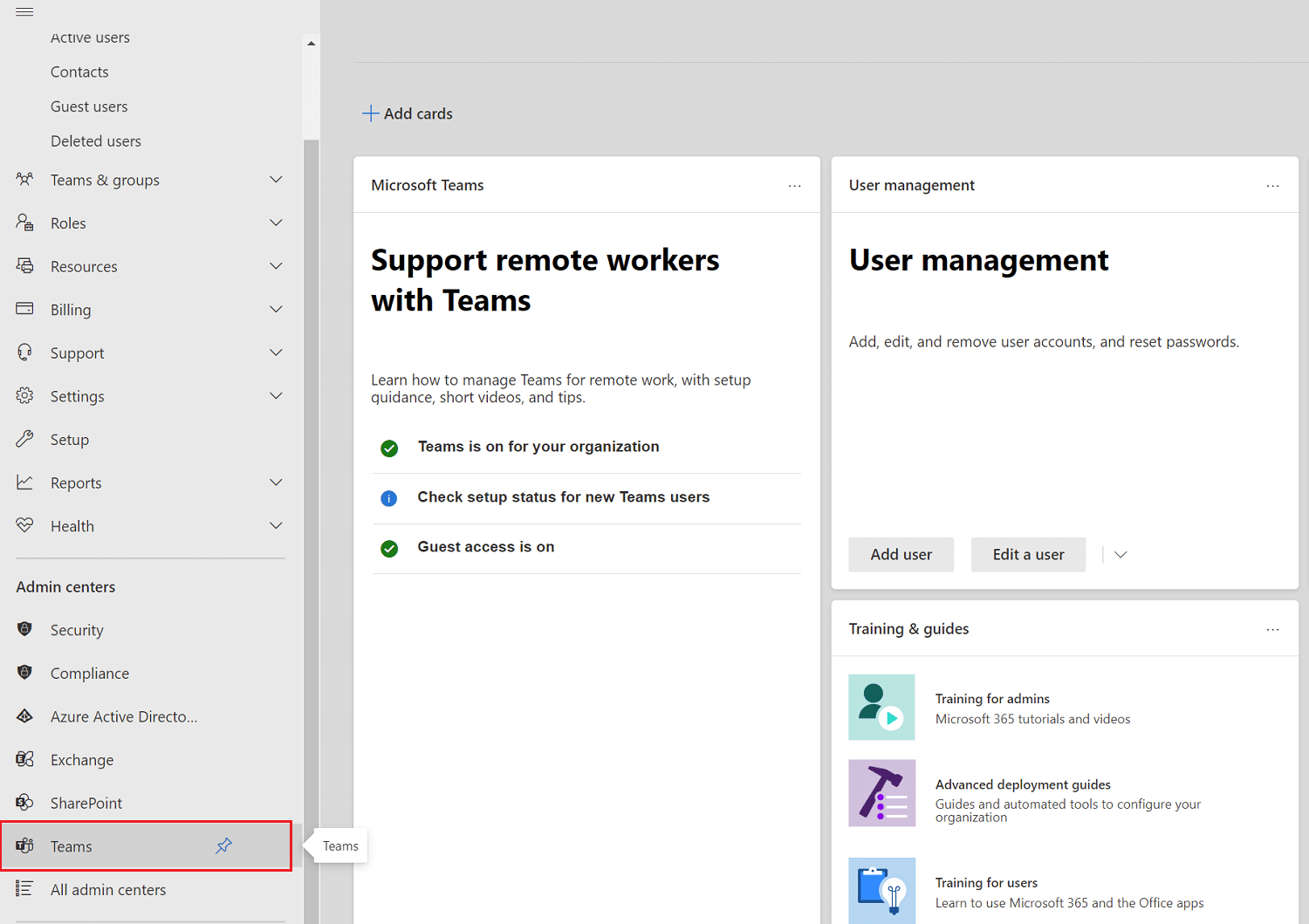
Leggi anche: Come impedire l'apertura di Microsoft Teams all'avvio
Metodo 2: accedi direttamente all'interfaccia di amministrazione di Teams
Non è necessario accedere tramite l'interfaccia di amministrazione di Microsoft 365 per accedere all'interfaccia di amministrazione in Teams. Se il tuo account Microsoft Teams non è collegato al tuo account Microsoft 365, vai all'interfaccia di amministrazione di Teams e accedi usando quell'account.
1. Passare al sito Web ufficiale dell'interfaccia di amministrazione di Microsoft Teams .
2. Accedi al tuo account. Potrai accedere all'interfaccia di amministrazione dopo aver effettuato l'accesso.
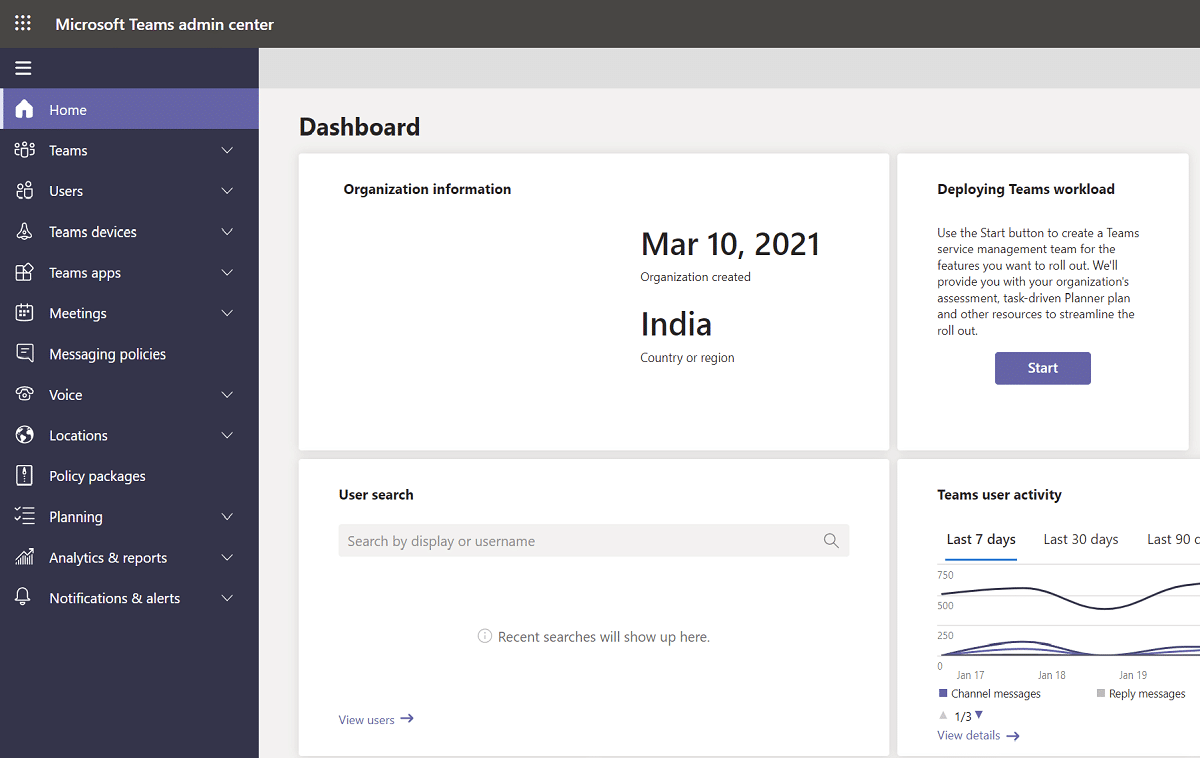
Nota: se viene visualizzato l'errore FAILED TO AUTO DISCOVER DOMAIN durante la visita al sito Web di Microsoft Teams, significa che non stai effettuando l'accesso con l'account corretto. In tali casi,
- Esci dal tuo account e accedi nuovamente utilizzando l'account corretto.
- Se non sei sicuro dell'account da utilizzare, consulta il tuo amministratore di sistema .
- In alternativa, accedi all'interfaccia di amministrazione di Microsoft 365 con l' account utilizzato per acquistare l'abbonamento .
- Trova il tuo account utente nell'elenco degli utenti, quindi accedi ad esso.
Leggi anche: Come modificare l'avatar del profilo di Microsoft Teams
Come gestire l'interfaccia di amministrazione di Microsoft Teams
Fondamentalmente puoi gestire le seguenti funzionalità nell'interfaccia di amministrazione di Microsoft Teams.
Passaggio 1: gestisci i modelli del team
I modelli per Microsoft Teams sono descrizioni predefinite di una struttura Team in base a requisiti o progetti aziendali. Puoi creare facilmente spazi di collaborazione sofisticati con canali per temi diversi e applicazioni preinstallate per inserire materiale e servizi mission-critical utilizzando i modelli di Teams.
Quando si tratta di Teams, i nuovi arrivati di solito preferiscono una struttura predefinita per aiutarli a iniziare. Di conseguenza, mantenere l'uniformità in posizioni come i canali migliora l'esperienza dell'utente e, di conseguenza, l'adozione da parte dell'utente.
Come si arriva dal centro di amministrazione al campo?
1. Seleziona i modelli del team dall'interfaccia di amministrazione, quindi fai clic sul pulsante Aggiungi .
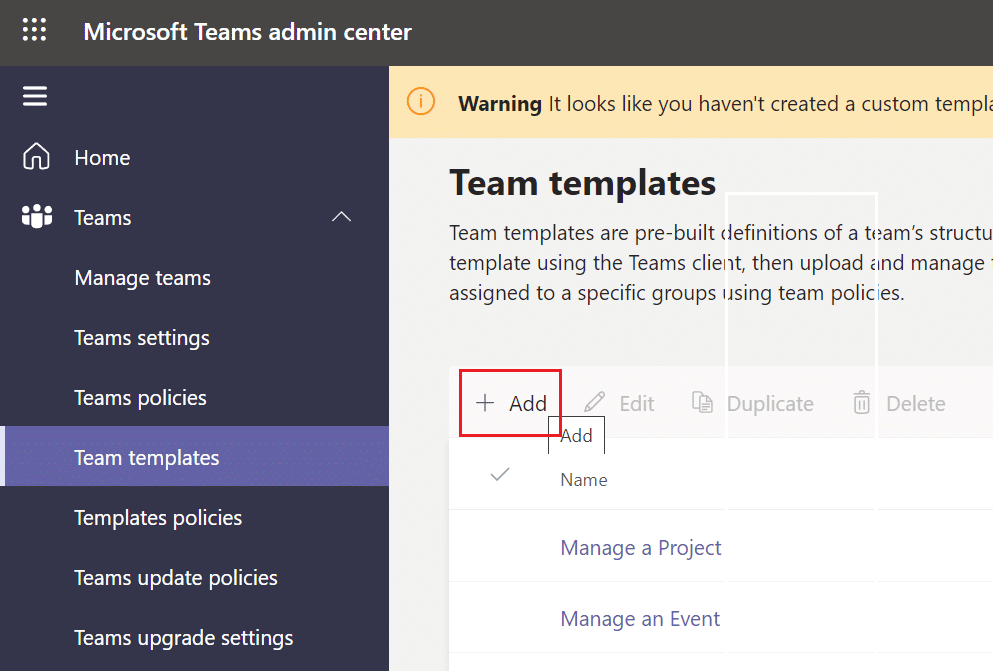

2. Selezionare Crea un nuovo modello di squadra e fare clic su Avanti.

3. Assegna al tuo personaggio un nome , una descrizione lunga e breve e una posizione .
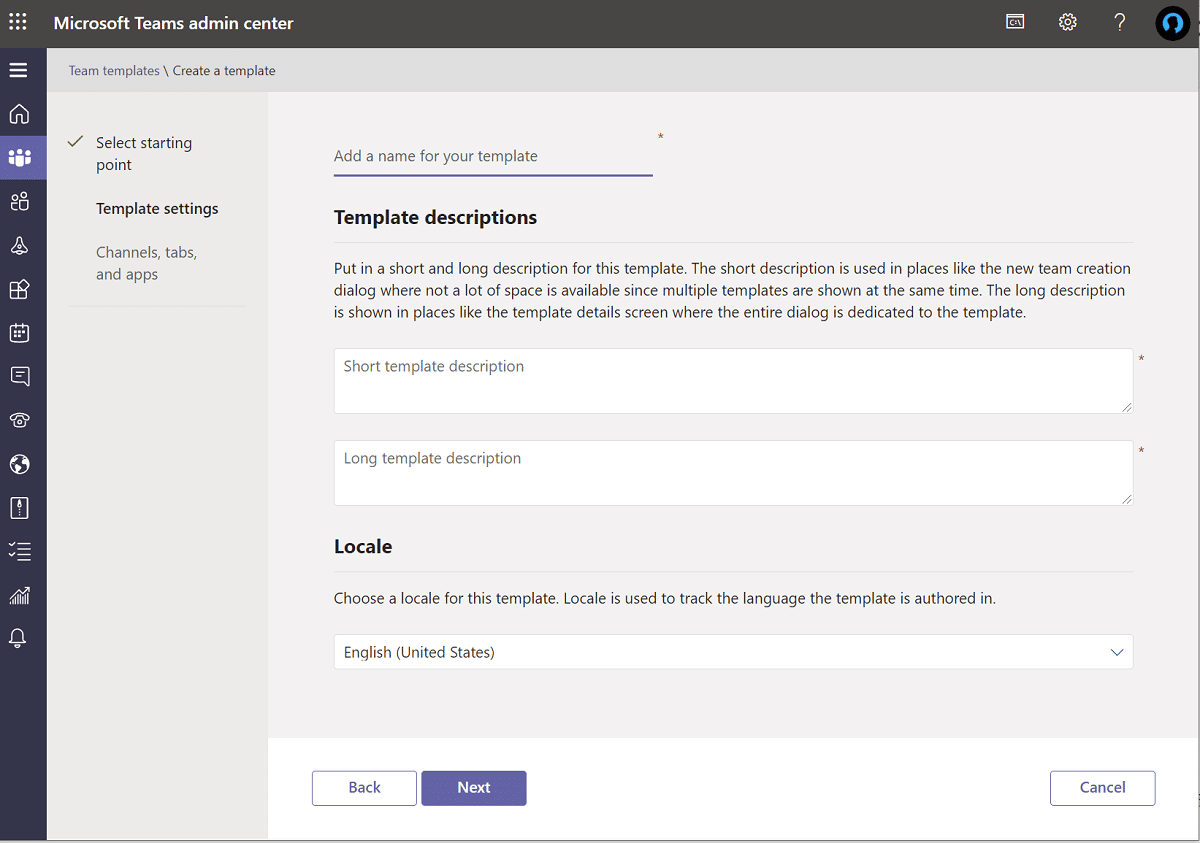
4. Infine, unisciti al team e aggiungi i canali , le schede e le applicazioni che desideri utilizzare.
Passaggio 2: modifica i criteri di messaggistica
I criteri di messaggistica dell'interfaccia di amministrazione di Teams vengono usati per regolare a quali utenti e proprietari dei servizi di messaggistica di chat e canale hanno accesso. Molte piccole e medie imprese si affidano alla politica mondiale (predefinita a livello di organizzazione) che viene prodotta automaticamente per loro. È bene sapere, tuttavia, che puoi progettare e applicare criteri di messaggistica univoci se è necessario (aziendale) (esempio: un criterio personalizzato per utenti o fornitori esterni). Il criterio globale (predefinito a livello di organizzazione) si applicherà a tutti gli utenti dell'organizzazione a meno che tu non stabilisca e assegni un criterio personalizzato. Puoi apportare le seguenti modifiche:
- Modifica le impostazioni dei criteri globali .
- È possibile creare , modificare e assegnare criteri personalizzati.
- Le politiche personalizzate potrebbero essere rimosse .
La funzionalità di traduzione dei messaggi in linea di Microsoft Teams consente agli utenti di tradurre le comunicazioni di Teams nella lingua definita nelle loro preferenze di lingua. Per la tua azienda, la traduzione dei messaggi in linea è abilitata per impostazione predefinita . Se non vedi questa opzione nella tua locazione, è possibile che sia stata disabilitata dalla politica mondiale della tua organizzazione.
Leggi anche: Come modificare l'avatar del profilo di Microsoft Teams
Passaggio 3: gestisci le app
Quando gestisci le app per la tua azienda, puoi scegliere quali app offrire agli utenti nell'App Store. Puoi acquisire dati e dati mashup da una qualsiasi delle oltre 750 applicazioni e utilizzarli in Microsoft Teams. Tuttavia, la vera domanda è se hai bisogno di tutti loro nel tuo negozio. Quindi, puoi
- abilitare o limitare applicazioni particolari o
- aggiungerli a Teams specificati dall'interfaccia di amministrazione.
Tuttavia, uno svantaggio significativo è che devi cercare un'app per nome per unirti a un team e puoi selezionare e aggiungere solo un team alla volta .
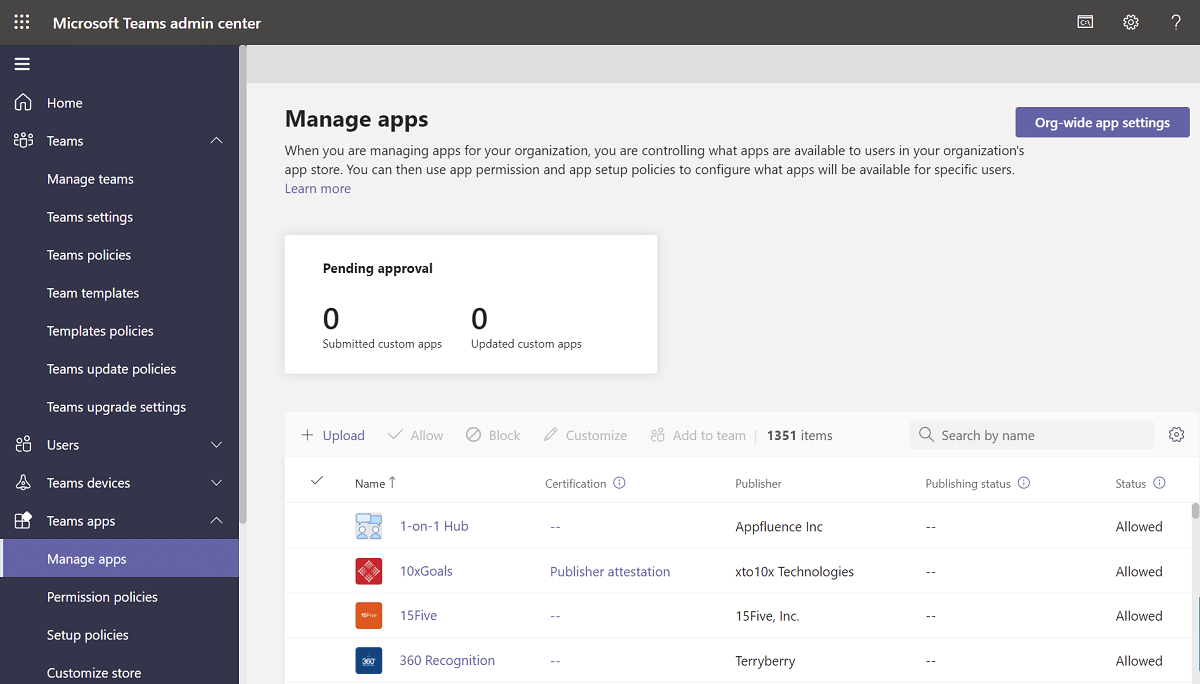
In alternativa, puoi modificare e personalizzare la politica predefinita globale (a livello di organizzazione) . Aggiungi le applicazioni che desideri rendere disponibili agli utenti di Teams della tua organizzazione. È possibile apportare le seguenti modifiche:
- Consenti l'esecuzione di tutte le app .
- Consenti solo alcune app mentre blocchi tutte le altre.
- App specifiche sono bloccate , mentre tutte le altre sono consentite.
- Disattiva tutte le app .
Puoi anche personalizzare l'App Store selezionando un logo, un logomark, uno sfondo personalizzato e un colore del testo per la tua azienda. È possibile visualizzare in anteprima le modifiche prima di rilasciarle in produzione al termine.
Passaggio 4: gestisci l'accesso esterno e ospite
Infine, prima di concludere questo pezzo, voglio discutere dell'accesso esterno e degli ospiti di Microsoft Teams. Puoi abilitare/disabilitare entrambe queste opzioni dall'opzione delle impostazioni a livello di organizzazione. Se non hai mai sentito parlare della distinzione, ecco una rapida carrellata:
- L'accesso esterno consente ai tuoi utenti Microsoft Teams e Skype for Business di parlare con persone esterne alla tua azienda.
- In Teams, l'accesso come ospite consente a persone esterne all'azienda di unirsi a team e canali. Quando abiliti l'accesso come ospite , puoi scegliere se consentire o meno ai visitatori di utilizzare determinate funzionalità.
- Puoi abilitare o disabilitare una varietà di funzionalità ed esperienze che un visitatore o un utente esterno può utilizzare.
- La tua azienda può comunicare con qualsiasi dominio esterno per impostazione predefinita.
- Tutti gli altri domini saranno consentiti se escludi i domini , ma se consenti i domini, tutti gli altri domini verranno bloccati.
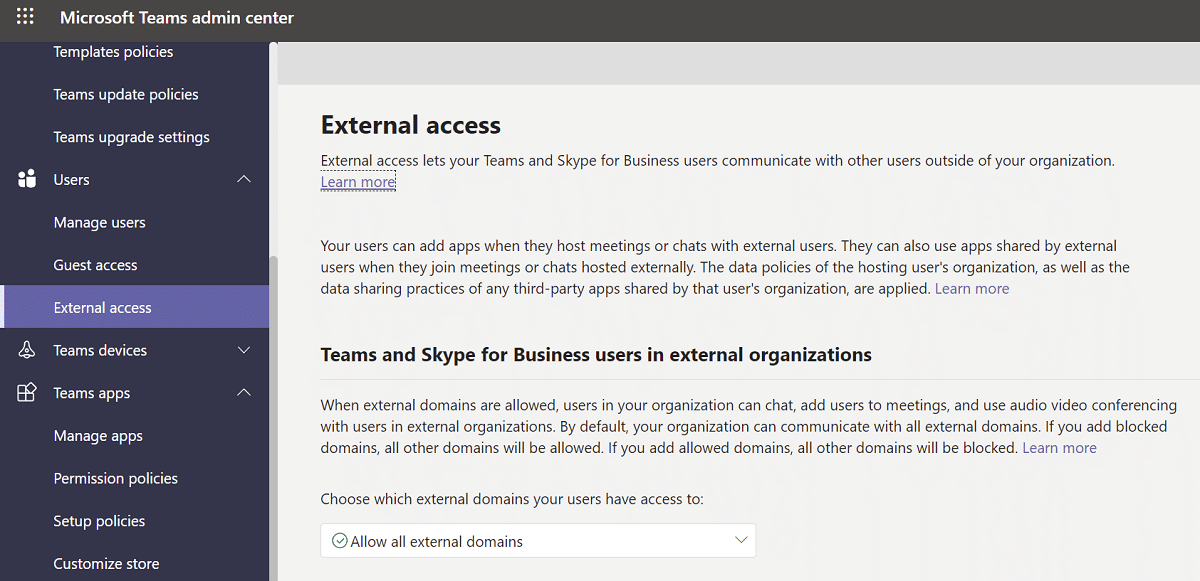
Domande frequenti (FAQ)
Q1. Qual è la procedura per accedere all'interfaccia di amministrazione di Microsoft Team?
Ans. L'interfaccia di amministrazione è disponibile all'indirizzo https://admin.microsoft.com . È necessario che ti venga assegnato uno dei seguenti ruoli se desideri privilegi amministrativi completi con questi due toolkit: amministratore per il mondo intero e amministratore dei team.
Q2. Come posso accedere all'Admin Center?
Ans. Accedi al tuo account amministratore sulla pagina Web admin.microsoft.com . Scegli Amministratore dall'icona di avvio dell'app nell'angolo in alto a sinistra. Solo gli utenti con accesso amministratore di Microsoft 365 vedono il riquadro Amministratore. Se non vedi il riquadro, non hai l'autorizzazione per accedere all'area di amministrazione della tua organizzazione.
Q3. Come posso accedere alle impostazioni del mio team?
Ans. Fai clic sull'immagine del tuo profilo in alto per vedere o modificare le impostazioni del software Teams. Puoi modificare:
- la tua immagine del profilo,
- stato,
- temi,
- Impostazioni dell'app,
- avvisi,
- linguaggio,
- così come accedere alle scorciatoie da tastiera.
C'è anche un collegamento alla pagina di download dell'app.
Consigliato:
- Come utilizzare le emoticon segrete di Microsoft Teams
- Come abilitare le impostazioni di retroilluminazione della tastiera Dell
- La correzione del computer non si è risincronizzata perché non erano disponibili dati sull'ora
- Come impedire l'apertura automatica di Microsoft Teams su Windows 11
Ci auguriamo che queste informazioni siano state utili e che tu sia stato in grado di accedere all'accesso all'interfaccia di amministrazione di Microsoft Teams tramite Teams o la pagina di amministrazione di Office 365. Nello spazio sottostante, si prega di lasciare commenti, domande o consigli. Facci sapere quale argomento vuoi che esploriamo in seguito.
